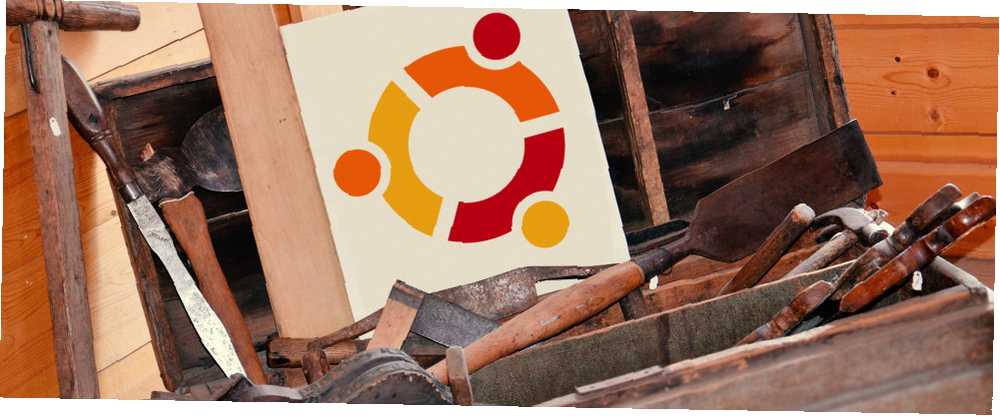
Harry James
0
1689
137
Ubuntu jest całkiem dobrą dystrybucją Linuksa na początek, ale jest kilka poprawek, które możesz chcieć wykonać, aby działały i działały tak, jak chcesz. Jest to szczególnie ważne, jeśli dopiero zaczynasz korzystać z systemu Ubuntu lub Linux. Jeśli przeskoczyłeś z Windows XP, dokonałeś dobrego wyboru.
Tutaj pokażemy Ci kilka świetnych poprawek, które mogą przejść długą drogę do osiągnięcia zen na pulpicie.
Zainstaluj zastrzeżone sterowniki
Pierwszą rzeczą, którą powinieneś zrobić, to zainstalować zastrzeżone sterowniki, jeśli są dostępne. Sterowniki te są dostarczane przez producenta i ogólnie pozwalają na lepsze funkcjonowanie sprzętu niż sterowniki open source dostarczane z Ubuntu.
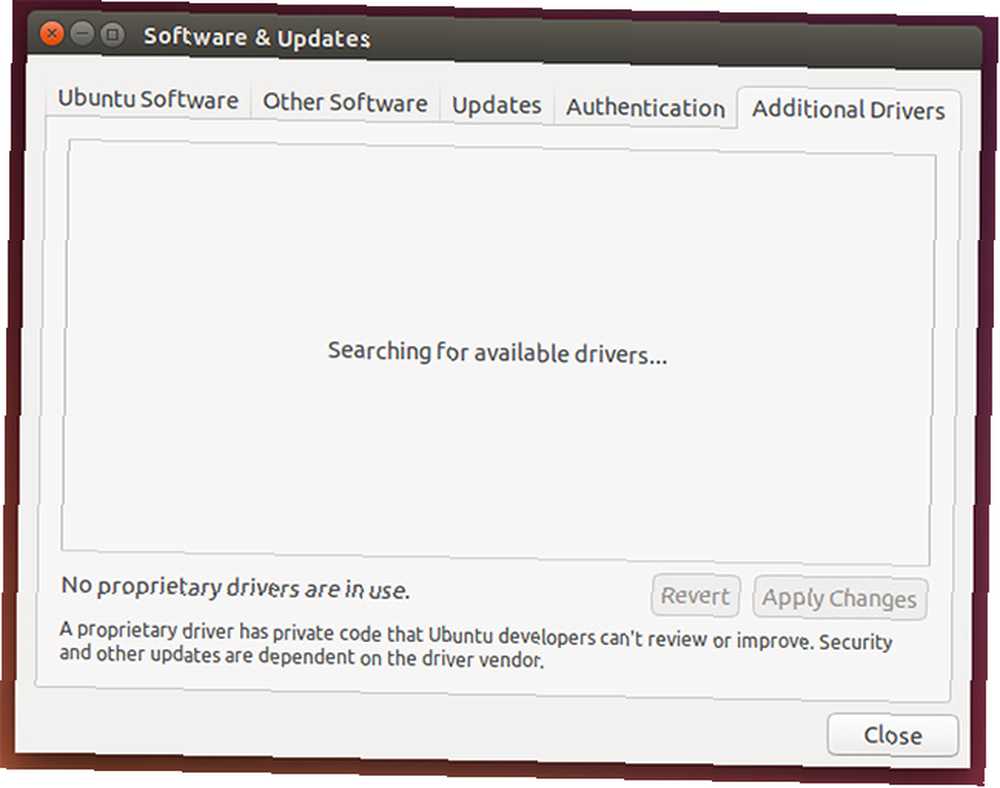
To, czy zastrzeżone sterowniki są faktycznie dostępne do instalacji, zależy od sprzętu w systemie, ponieważ niektóre urządzenia nie mają zastrzeżonego sterownika lub sterownik open source działa najlepiej. Jako odniesienie, najpopularniejsze typy urządzeń, które mają zastrzeżone sterowniki, są przeznaczone dla kart graficznych AMD i NVIDIA. Czy należy używać zastrzeżonych sterowników graficznych AMD i jak je zainstalować? [Ubuntu] Czy powinieneś używać zastrzeżonych sterowników graficznych AMD i jak je instalować? [Ubuntu] Jeśli masz kartę graficzną AMD lub nVidia lub układ w komputerze stacjonarnym lub laptopie, masz poważną moc przetwarzania grafiki pod maską. Jednak ci szanowani dostawcy grafiki lubią zachować… i bezprzewodowe chipsety Broadcom.
Możesz sprawdzić, czy są zastrzeżone sterowniki, przechodząc do narzędzia Oprogramowanie i aktualizacje i klikając kartę Dodatkowe sterowniki.
Zainstaluj narzędzie graficzne Firewall Config
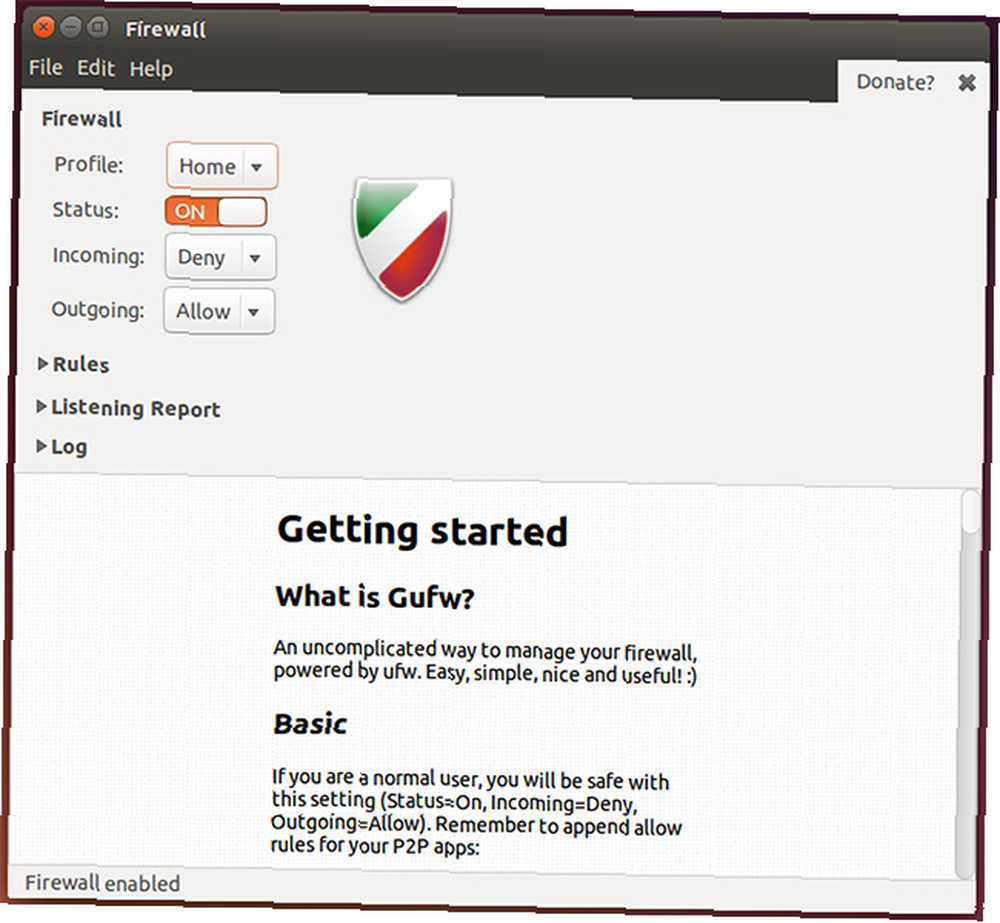
Następnie będziesz chciał zainstalować graficzne narzędzie do konfiguracji zapory, abyś mógł włączyć i skonfigurować zaporę dla swojego systemu. Chociaż Linux znany jest z odporności na wirusy, hakerzy mogą zdalnie uzyskać dostęp do systemu, jeśli nie ma zapory chroniącej porty sieciowe.
Aby to uzyskać, uruchom polecenie sudo apt-get install gufw. Dzięki temu będziesz w łatwy sposób skonfigurować zaporę.
Uzyskaj więcej ustawień poprawiania
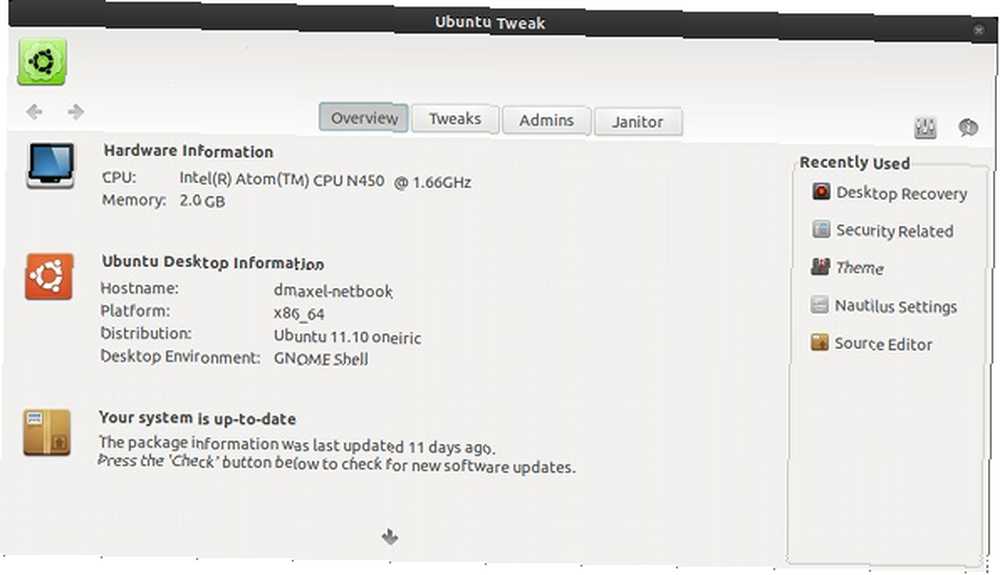
Aby uzyskać dostęp do dużej liczby ustawień poprawiania, należy zainstalować Gnome Tweak Tool i Ubuntu Tweak. Obie te aplikacje umożliwiają wykonywanie niezliczonych zadań i zmianę różnych aspektów pulpitu, zwłaszcza narzędzia Gnome Tweak Skonfiguruj pulpit Gnome 3 za pomocą narzędzia Tweak gnome Skonfiguruj pulpit Gnome 3 za pomocą narzędzia Tweak gnome Nie ma różnych bazillionów opcje dostosowywania praktycznie wszystkiego, ponieważ GNOME 3 / Shell jest wciąż stosunkowo nowy. Jeśli jesteś jedną z tych osób, które nie znoszą GNOME 3, dopóki nie możesz ... Po ich zainstalowaniu poświęć chwilę na przejrzenie ustawień - nawet jeśli nie chcesz teraz niczego zmieniać, możesz chcieć wiedzieć, że istnieje możliwość zmiany czegoś później.
Gnome Tweak Tool pozwala na zmiany związane z oknem, pulpitem, ikonami, podpowiedziami czcionek i wieloma innymi. Z drugiej strony, Ubuntu Tweak może dostarczyć kilka poprawek, ale także oferuje skróty do zadań związanych z systemem i różnych narzędzi porządkowych.
Aby je zainstalować, uruchom polecenie sudo apt-get install gnome-tweak-tool. Ubuntu Tweak, ostatnie narzędzie do ulepszania Zyskaj większą kontrolę nad systemem Ubuntu dzięki Ubuntu Tweak [Linux] Zyskaj większą kontrolę nad systemem Ubuntu dzięki Ubuntu Tweak [Linux] Popularna dystrybucja Linuksa sprawia przyjemność z bałaganu i pracy, bez względu na rodzaj użytkownika jesteś. Jednak możesz być bardziej zainteresowany kontrolowaniem swojego systemu, aby uzyskać absolutną… zwykle nie ma najnowszej wersji w repozytorium, więc powinieneś dostać go ręcznie.
Zainstaluj kodeki, potoki i inne gadżety
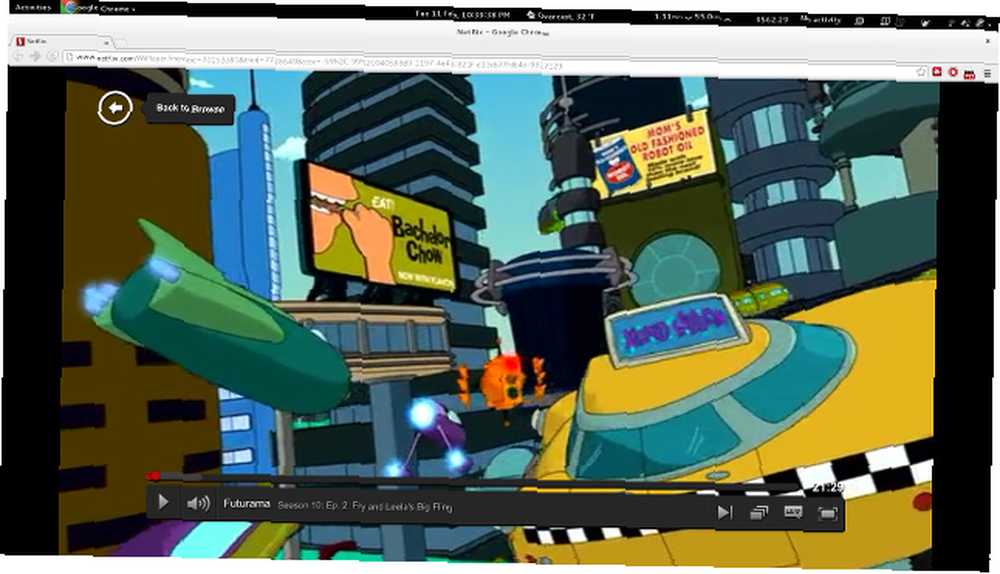
Aby w pełni wykorzystać możliwości komputera, musisz zainstalować dodatkowe oprogramowanie zastrzeżone. Na przykład, powinieneś zainstalować Flash, aby uzyskać najlepszą jakość na wszystkich stronach, Pipelight, aby uzyskać możliwości Silverlight 5 sposobów oglądania Netflix w systemie Linux bez Silverlight 5 sposobów oglądania Netflix w systemie Linux bez Silverlight Netflix zależy od Silverlight; Silverlight nie działa dobrze z Linuksem. Ale użytkownicy Linuksa mają łatwe w użyciu obejście. który doskonale nadaje się do oglądania Netflix, wersji Java firmy Oracle dla lepszej kompatybilności z implementacją open source, “Ograniczone dodatki Ubuntu” który między innymi instaluje czcionki Microsoft Core, takie jak Times New Roman, różne kodeki, dzięki czemu nie musisz się martwić o format odtwarzanego nośnika, oraz biblioteki odtwarzania DVD, abyś mógł cieszyć się płytami DVD na swoim komputerze (pod warunkiem, że mieć napęd DVD).
Możesz to zrobić, uruchamiając polecenie sudo add-apt-repository ppa: pipelight / stable && sudo apt-get update && sudo apt-get install ubuntu-limited-extras gstreamer0.10-ffmpeg libxine1-ffmpeg gxine mencoder libdvdread4 totem-mozilla icedax tagtool easytag id3tool lame nautilus-lame -audio-convert libmad0 mpg321 pipelight-multi && sudo /usr/share/doc/libdvdread4/install-css.sh && sudo pipelight-plugin - włącz srebrne.
To polecenie zainstaluje wiele różnych kodeków, potrzebne biblioteki odtwarzania DVD i Pipelight. Wykona również kroki w celu dokończenia odtwarzania DVD i instalacji Pipelight. Jeśli wyskakujące okienko pojawi się po otwarciu przeglądarki po uruchomieniu tego polecenia, jest to normalne.
CompizConfig Settings Manager i Extra Compiz Plugins
W przeszłości Linux był znany “jaskrawy” komputery stacjonarne, które oferowały różne rodzaje cukierków. Chociaż ta faza historii Linuksa uległa skróceniu, oprogramowanie, które napędzało wszystkie cukierki, wciąż istnieje (i służy do uruchamiania Unity!) Aby go skonfigurować, musisz zainstalować Menedżera ustawień CompizConfig.
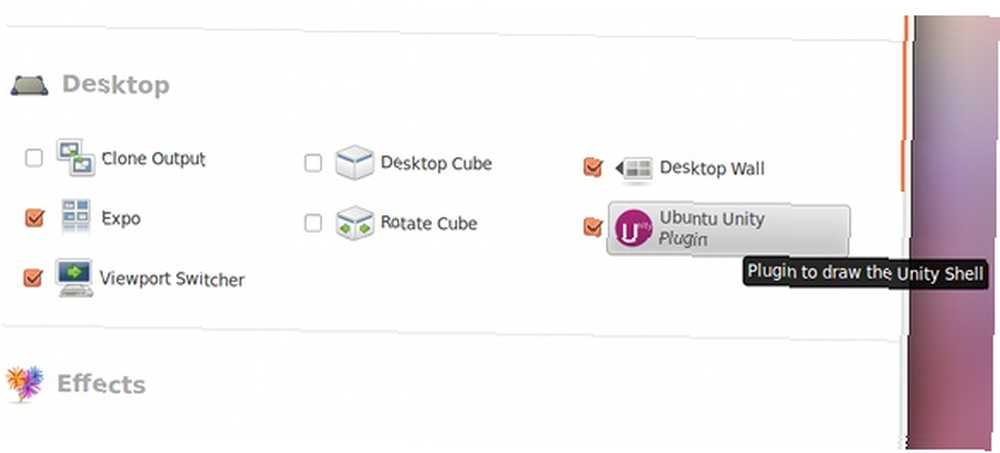
Możesz także zainstalować dodatkowe wtyczki, które zapewniają więcej efektów, które możesz skonfigurować według własnych upodobań. Chociaż z pewnością pozwala to na upiększenie pulpitu, można go również wykorzystać do zwiększenia wydajności, jeśli uruchomisz odpowiednie wtyczki. Na przykład istnieje jedna poprawka, która pozwala zlokalizować wskaźnik po naciśnięciu wstępnie zdefiniowanego skrótu klawiaturowego. Kolejna poprawka pozwala na użycie “sześcian biurkowy”, co znacznie ułatwia zrozumienie przełączania między wirtualnymi pulpitami.
Aby to uzyskać, uruchom polecenie sudo apt-get install compizconfig-settings-manager compiz-plugins-extra. Spowoduje to zainstalowanie narzędzia konfiguracyjnego, a także dodatkowych wtyczek do frameworka.
Usuń wyniki Amazon z Dash
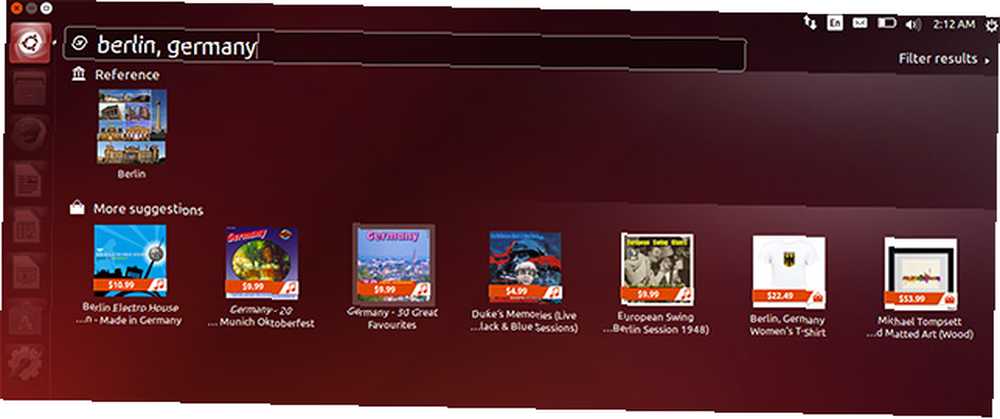
Ubuntu dodało integrację Amazon do Unity Dash kilka wydań temu. Podczas gdy wiele osób skarżyło się, że ich prywatność jest zagrożona, ponieważ każde wyszukiwanie było wysyłane na serwery Amazon, osobiście uznałem, że wyniki Amazon są niepotrzebne dla moich potrzeb.
Aby usunąć wyniki wyszukiwania Amazon z Dash, po prostu uruchom polecenie sudo apt-get autorove unity-lens-shopping i uruchom ponownie. Spowoduje to pozbycie się obiektywu Dash, który jest odpowiedzialny za te wyniki.
Możesz też przejść do Ustawień systemu -> Prywatność i wyłączyć Wyniki wyszukiwania online. Pamiętaj, że ten przełącznik wpłynie nie tylko na wyniki wyszukiwania Amazon, ale także na inne obiektywy, które wymagają Internetu do działania.
Zmień nakładki przewijania na Paski przewijania
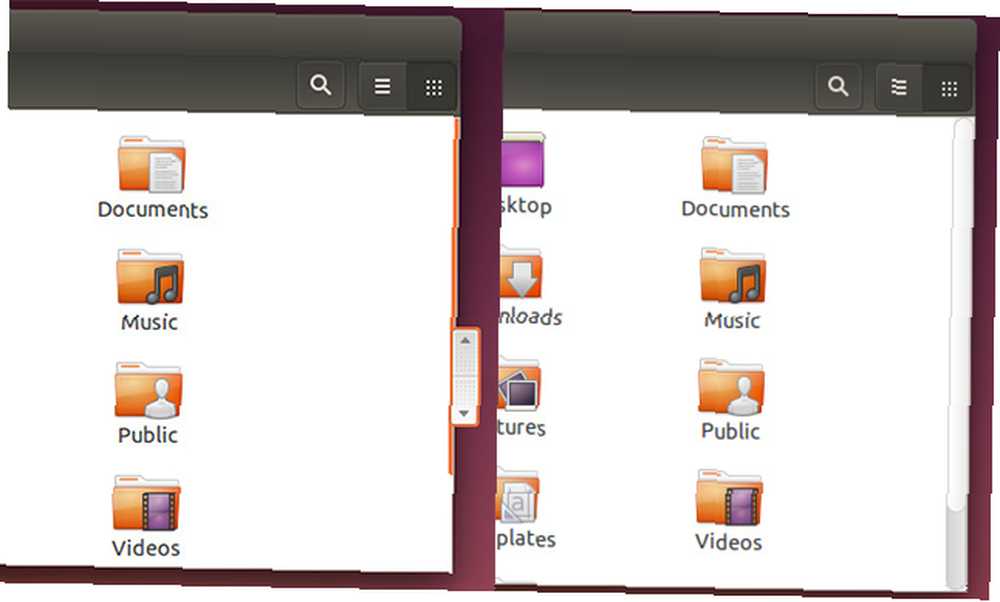
Ubuntu dodało nakładki przewijania, które miały być przyjazną w dotyku funkcją oszczędzającą miejsce. Ale nie wszystkim podoba się ta zmiana, ponieważ niektórzy nadal wolą dobre stare paski przewijania.
Aby wrócić do tych, uruchom polecenie gsettings ustawia tryb normalny com.canonical.desktop.interface na pasku przewijania. To zmienia ustawienie w GNOME “rejestr” aby poinformować, że chcesz przywrócić normalne paski przewijania.
Wyświetl nazwę w prawym górnym rogu
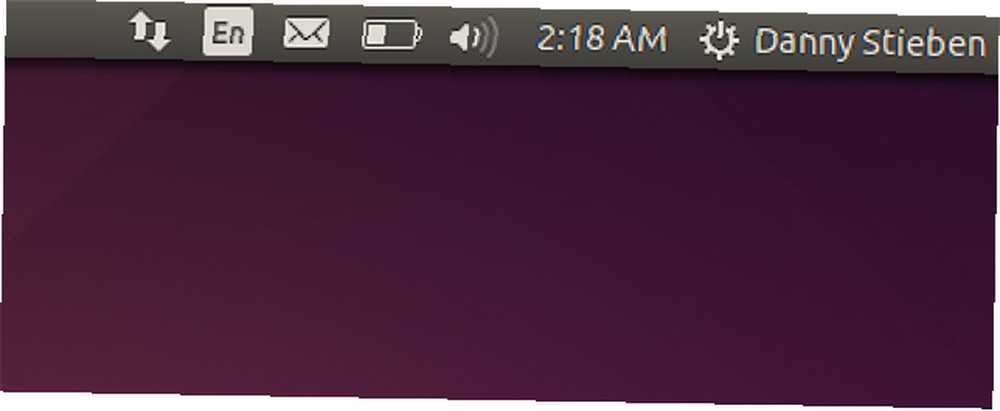
Jeśli masz wielu użytkowników na komputerze, może być fajnie, aby Twoje imię i nazwisko wyświetlało się w prawym górnym rogu ekranu, aby sprawdzić, czy jesteś zalogowany na odpowiednie konto.
Aby to włączyć, uruchom polecenie gsettings ustawia com.canonical.indicator.session show-real-name-on-panel true. To zmienia ustawienie w GNOME “rejestr” aby włączyć wyświetlanie swojego imienia i nazwiska.
Usuń białe kropki z ekranu logowania
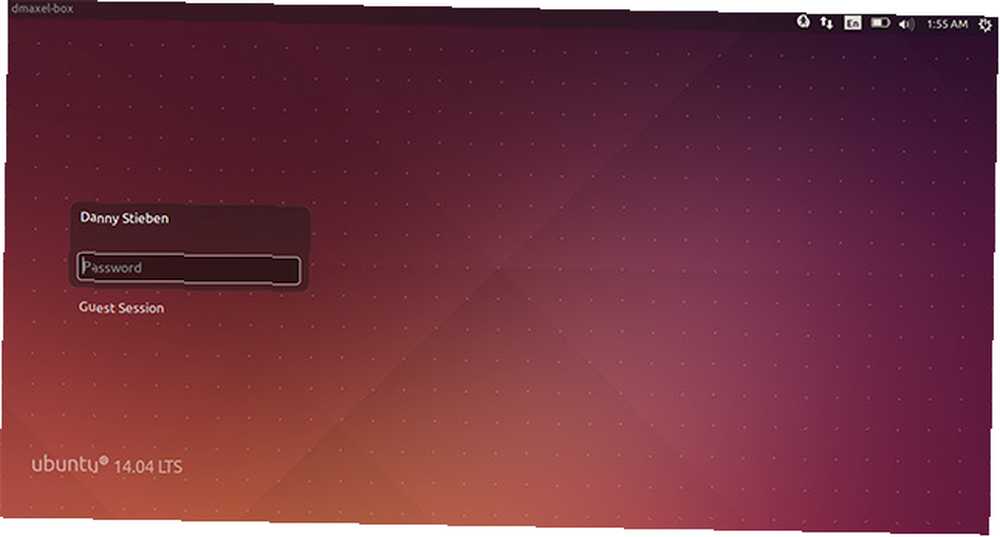
Mówiąc o logowaniu, podoba Ci się siatka białych kropek na ekranie logowania? Jeśli nie, możesz się ich pozbyć! Uruchom to polecenie i to tak, jakby ich nigdy nie było!
Aby się ich pozbyć, uruchom następujące polecenia w kolejności:sudo xhost + SI: localuser: lightdm
sudo su lightdm -s / bin / bash
gsettings ustawia com.canonical.unity-greeter draw-grid false
Te polecenia pozwolą ci uruchamiać polecenia w nazwie lightdm (program, który uruchamia ekran logowania) i uruchamiać polecenie zmieniające ustawienia w GNOME “rejestr” aby wyłączyć kropki.
Wyłącz konto gościa
Konta gości na komputerze mogą być przydatne, ale niektóre osoby (w tym ja) postrzegają je jako stratę miejsca.
Aby wyłączyć konto gościa, uruchom polecenie sudo gedit /etc/lightdm/lightdm.conf i dodaj ten wiersz na końcu pliku: allow-guest = false
Jest to prosta modyfikacja pliku konfiguracyjnego, którą system czyta podczas każdego rozruchu.
Włącz hibernację
Osobiście nie jestem pewien, kiedy to się stało, ale najwyraźniej funkcja hibernacji Ubuntu jest teraz domyślnie wyłączona. Często hibernowałem komputer, więc brakuje mi tej funkcji.
Na szczęście istnieje jeszcze jedno polecenie, które można uruchomić, aby włączyć hibernację w systemie. Upewnij się tylko, że Twój system ma partycję wymiany na dysku twardym, która jest co najmniej tak duża, jak ilość zainstalowanej pamięci RAM.
Dla lepszej oceny powinieneś ustawić partycję wymiany na 125% wielkości zainstalowanej pamięci RAM. Na przykład oznacza to, że powinieneś utworzyć partycję wymiany o wielkości 5 GB, jeśli masz zainstalowane 4 GB pamięci RAM. Umożliwi to hibernację, nawet jeśli pamięć RAM jest całkowicie zużyta, a także używana jest niewielka część partycji wymiany. Jeśli pracujesz z mniejszym dyskiem twardym, powinieneś przynajmniej spróbować zrobić partycję wymiany 105% zainstalowanej pamięci RAM, aby hibernacja zakończyła się powodzeniem.
Aby włączyć hibernację, uruchom polecenie sudo gedit /var/lib/polkit-1/localauthority/50-local.d/hibernate.pkla i skopiuj i wklej następujące elementy do tego pliku:
[Ponownie włącz hibernację]
Tożsamość = użytkownik unix: *
Action = org.freedesktop.upower.hibernate
ResultActive = tak
To powoduje modyfikację pliku konfiguracyjnego, który system będzie czytał podczas każdego rozruchu.
Wniosek
Ta poprawka powinna sprawić, że będziesz na dobrej drodze do bardziej odpowiedniego pulpitu dla swoich upodobań. Oczywiście ta lista nie zawiera żadnych zalecanych aplikacji do zainstalowania. W tym celu możesz zajrzeć na naszą wspaniałą stronę Best Linux Software.
Jakie inne poprawki możesz zaoferować innym czytelnikom? Jaka jest twoja ulubiona poprawka z tego grona? Daj nam znać w komentarzach!











